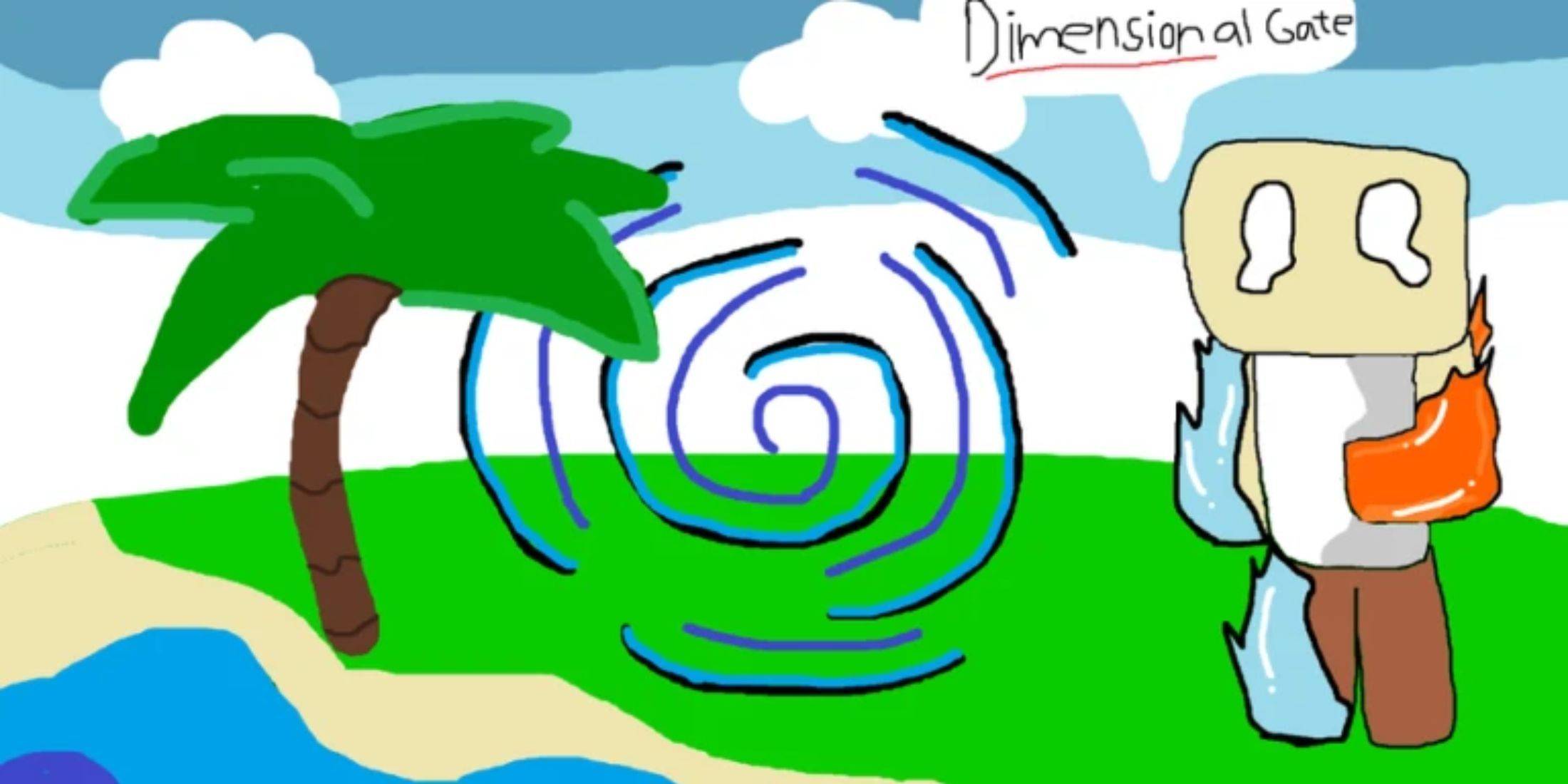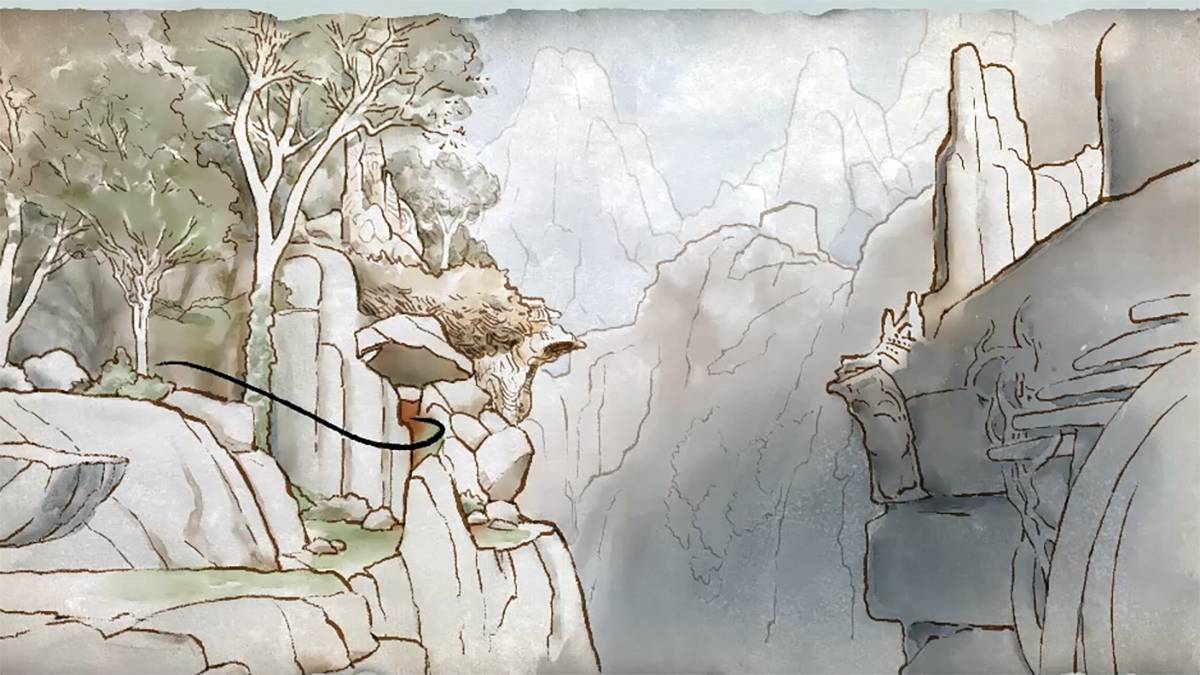PC에서 * Final Fantasy 7 Rebirth *의 많은 기대가 릴리스 된 것은 불행히도 심각한 말더듬에 대한보고에 의해 손상되었습니다. 그러나이 서사적 모험을 부드럽게 즐기는 데 도움이되는 몇 가지 해결책이 있기 때문에 두려워하지 마십시오.
목차
------------------Final Fantasy 7 Rebirth PC 말더듬 솔루션
------------------------------------------------------- 더 낮은 그래픽 설정
* Final Fantasy 7 Rebirth*는 시각적으로 놀라 울 정도로 까다로운 게임입니다. 말더듬에 맞서 싸우려면 PC가 권장 시스템 사양을 충족하는지 확인하십시오. 최소 요구 사항으로 긁는 경우 그래픽 설정을 조정하는 것이 필수적입니다. 게임 메뉴에 액세스하고 그래픽 옵션으로 이동 한 다음 가장 낮은 설정으로 시작하십시오. 성능을 주시하면서 점차적으로 증가시킵니다.
추가 개선을 위해 디스플레이 동기화 기술을 VRR로 전환하십시오. 일부 플레이어는이 설정으로 지연이 줄어들고 말더듬을 기록했지만 사소한 시각적 조각화를 일으킬 수 있습니다.
GPU 드라이버를 업데이트하십시오
그래픽 설정을 조정하는 것 외에도 GPU 드라이버가 최신 상태인지 확인하십시오. 최신 드라이버는 종종 새로운 릴리스의 성능을 향상시킵니다. NVIDIA 사용자는 드라이버 옵션을 선택하여 Geforce 경험을 통해 업데이트 할 수 있습니다. AMD 사용자는 AMD Adrenalin Edition을 통해 업데이트를 확인해야합니다. 여기서 메인 메뉴는 업데이트를 사용할 수 있는지 표시됩니다.
관련 : FF7 Rebirth의 모든 미니 게임, 최악에서 최고로 순위
모드를 사용하십시오
말더듬을 해결하는 또 다른 효과적인 방법은 모드를 사용하는 것입니다. * Final Fantasy 7 Rebirth *의 두 가지 강력한 권장 모드는 판타지 최적화기 및 궁극적 인 엔진 조정이며, 둘 다 게임 성능을 크게 향상시킬 수 있습니다. 이 모드를 설치하는 것은 간단합니다. 게임 디렉토리에서 모드 폴더를 만들고 MOD 파일을 추가하십시오. 또는 Nexus Mods의 Vortex Mod Manager를 사용할 수 있습니다. 궁극적 인 엔진 조정에는 ffviihook이 필요합니다.
NVIDIA 설정을 변경하십시오
NVIDIA 사용자의 경우 설정을 조정하면 말더듬을 제거하는 데 도움이 될 수 있습니다. NVIDIA Control Panel의 그래픽 섹션에서 V-Sync 및 G-Sync를 활성화하지만 게임 자체 내에서 V-Sync를 비활성화하는 것을 잊지 마십시오. 또한 최적의 성능을 위해 낮은 대기 시간 모드를 'ON'또는 'Ultra'로 설정하십시오.
이 솔루션을 사용하면 말더듬의 좌절없이 * Final Fantasy 7 Rebirth *를 즐길 수 있어야합니다. 미드가 너머의 세계로 돌아가서 게임을 할대로 게임을 경험하십시오.
*Final Fantasy 7 Rebirth는 이제 PlayStation 및 PC에서 제공됩니다.*